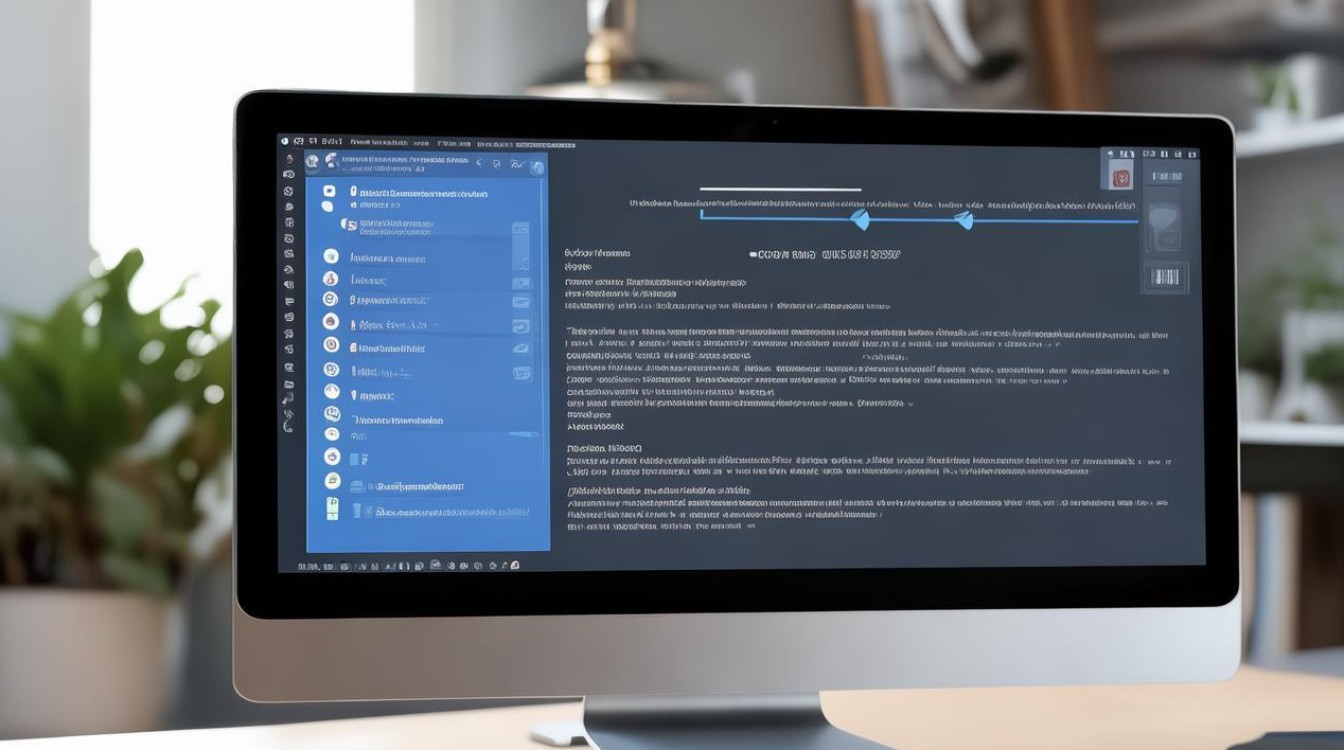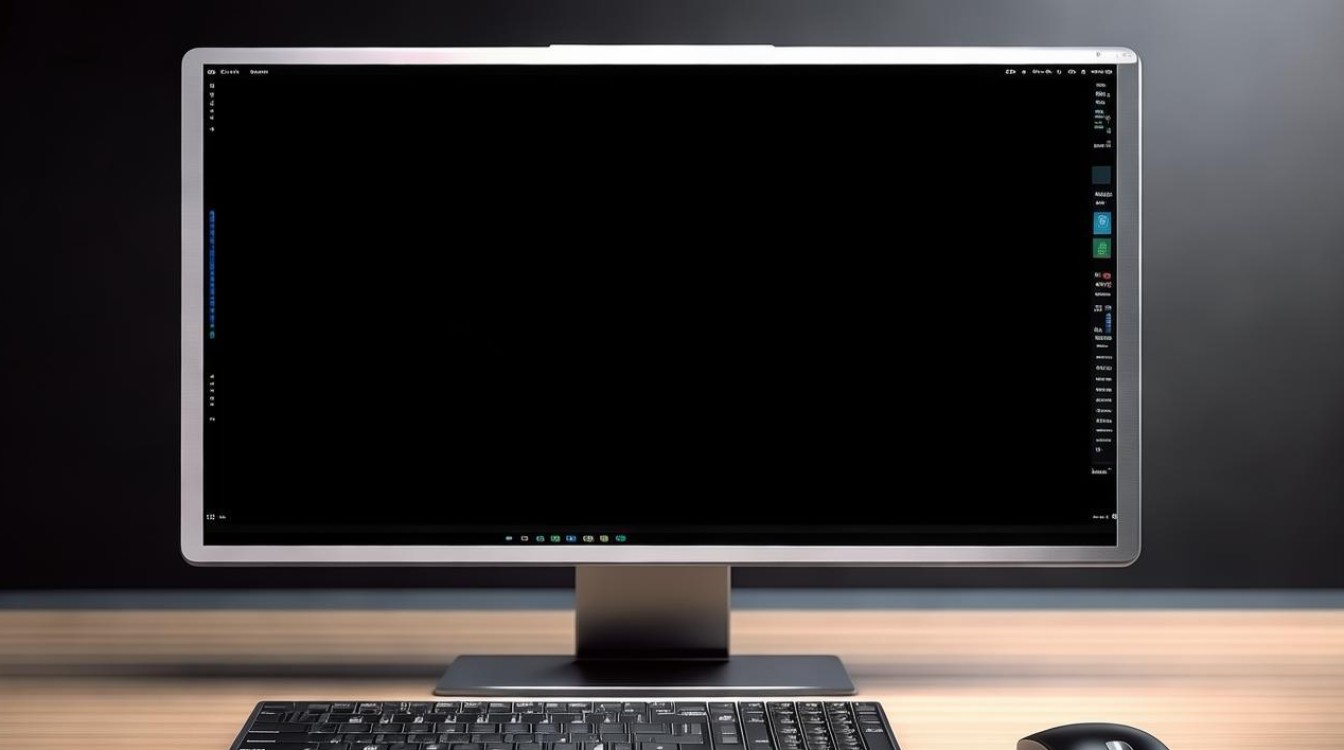双显卡的怎么更新显卡
shiwaishuzidu 2025年4月14日 04:44:35 显卡 16
双显卡更新显卡驱动,可到显卡官网,根据显卡型号下载对应驱动,安装时选自定义,指定安装路径,先装集成显卡驱动,再装独立显卡驱动。
双显卡更新显卡驱动的方法因显卡型号和操作系统的不同而有所差异,以下是一些常见的方法:

-
通过设备管理器更新:在Windows系统中,右键点击“此电脑”,选择“管理”,在打开的“计算机管理”窗口中,找到“设备管理器”,展开“显示适配器”,右键点击需要更新的显卡(通常是带有感叹号或问号的设备),选择“更新驱动程序”,在弹出的窗口中,选择“自动搜索更新的驱动程序软件”,系统会自动搜索并安装最新的驱动程序,如果系统无法自动找到合适的驱动程序,可以选择“浏览我的计算机以查找驱动程序软件”,然后手动指定驱动程序的位置。
-
使用显卡厂商官网更新:访问显卡厂商(如NVIDIA、AMD等)的官方网站,在官网上找到“驱动程序下载”或类似的选项,根据自己的显卡型号和操作系统版本,下载最新的驱动程序,下载完成后,运行安装程序,按照提示完成驱动的安装,安装过程中可能需要重启电脑。
-
使用第三方驱动更新工具:下载并安装可靠的第三方驱动更新工具,如“驱动人生”、“驱动精灵”等,运行该工具,它会自动检测系统中的硬件设备,包括双显卡,在检测到的显卡设备上,点击“更新驱动”按钮,工具会自动下载并安装最新的驱动程序。
-
通过Windows Update更新:确保Windows系统已经连接到互联网,打开“设置”应用,点击“更新和安全”,在“Windows 更新”选项卡中,点击“检查更新”按钮,如果有可用的显卡驱动程序更新,系统会自动下载并安装,这种方法适用于Windows系统自带的显卡驱动程序更新。

-
手动安装驱动:从显卡制造商的官方网站下载适用于您的显卡型号的最新驱动程序,这些驱动程序会以可执行文件的形式提供,双击下载的驱动程序文件,启动安装向导,按照屏幕上的指示进行操作,选择适当的安装选项,安装完成后,重启计算机以使更改生效。
-
使用DDU工具:DDU(Display Driver Uninstaller)是一款专门用于彻底卸载显卡驱动的工具,在更新双显卡驱动前,可以使用DDU工具将旧的显卡驱动完全卸载干净,以避免驱动冲突,下载并运行DDU工具,按照提示选择要卸载的显卡驱动,卸载完成后重启电脑,然后再按照上述方法安装新的显卡驱动。
以下是关于双显卡更新驱动的常见问题及解答:
-
问:双显卡驱动更新时需要注意什么? 答:在更新双显卡驱动时,首先要确保下载的驱动程序与自己的显卡型号和操作系统版本相匹配,备份好重要的数据,以防在更新过程中出现意外导致数据丢失,如果在更新过程中遇到问题,可以尝试先卸载当前的驱动程序,然后重新安装最新版本的驱动程序。

-
问:双显卡驱动更新失败怎么办? 答:如果双显卡驱动更新失败,首先检查网络连接是否正常,因为驱动程序的下载和安装需要网络支持,尝试以管理员身份运行安装程序,以确保有足够的权限进行安装,如果仍然无法解决问题,可以尝试使用第三方驱动更新工具进行更新,或者联系显卡厂商的客服寻求帮助。